Facebookストーリーの作成方法

Facebookストーリーは作成するのがとても楽しいです。Androidデバイスとコンピュータでストーリーを作成する方法を紹介します。
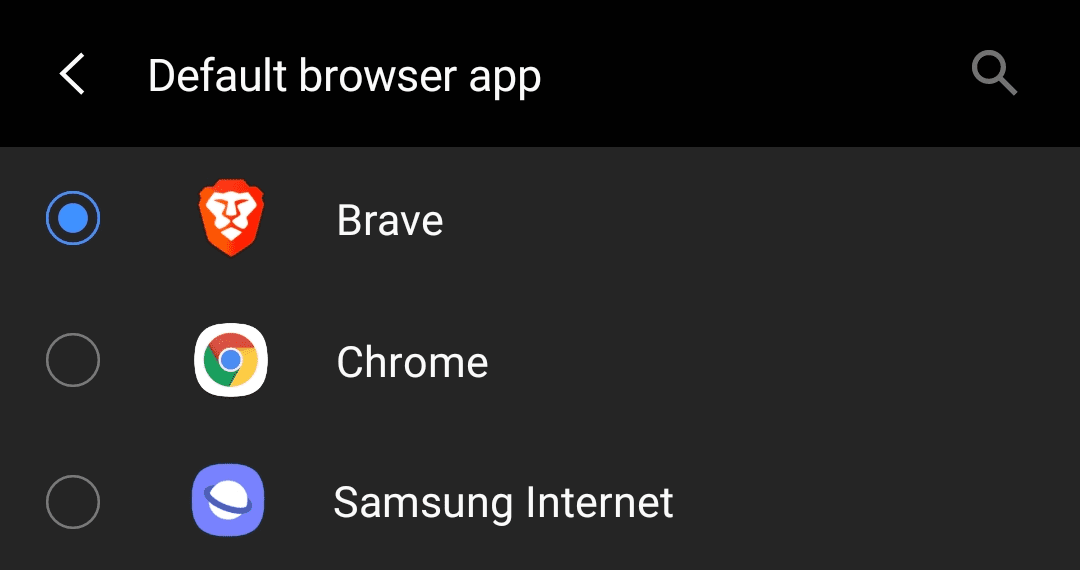
誰もが自分のデバイスで使用することを好むブラウザを持っています。これが問題のプラットフォームのデフォルトのブラウザと同じでない場合、リンクが間違ったブラウザで開かれると非常に煩わしいことがあります。それを防ぎたい場合、あなたがする必要があるのはあなたの電話のデフォルトのブラウザを変えることです。
GooglePlayストアにはさまざまなブラウザがあります。それぞれに異なる機能の組み合わせがあるため、デフォルトのブラウザよりも好みの代替ブラウザを見つけるための十分な範囲があります。誘惑に駆られる可能性のある機能の種類の例としては、さまざまなユーザーインターフェース、パフォーマンスの向上、組み込みの広告ブロックなどがあります。
Androidでデフォルトのブラウザを変更する方法
特定のブラウザをデフォルトのブラウザとして使用することを見つけてインストールし、決定したら、次に行うことは、実際にそれをデフォルトのオプションに設定することです。これを行うには、最初に携帯電話の設定アプリを開く必要があります。次に、下にスクロールして「アプリ」をタップします
ヒント:これらの手順は、Samsung電話向けに設計されています。Androidのバリエーションが異なる他のメーカーの携帯電話では、プロセスが少し異なる場合があります。
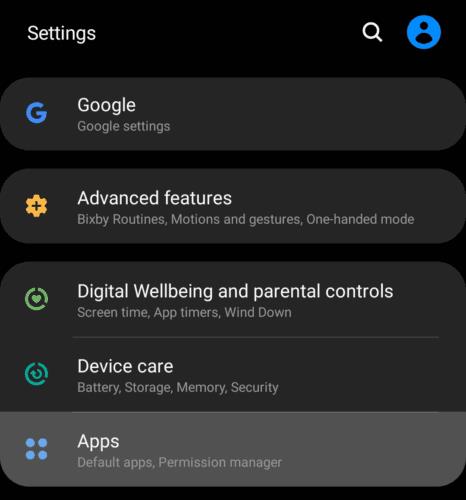
「設定」アプリの「アプリ」をタップします。
[アプリ]リストで、右上隅にある3つのドットのアイコンをタップし、ドロップダウンメニューから[デフォルトのアプリ]を選択します。
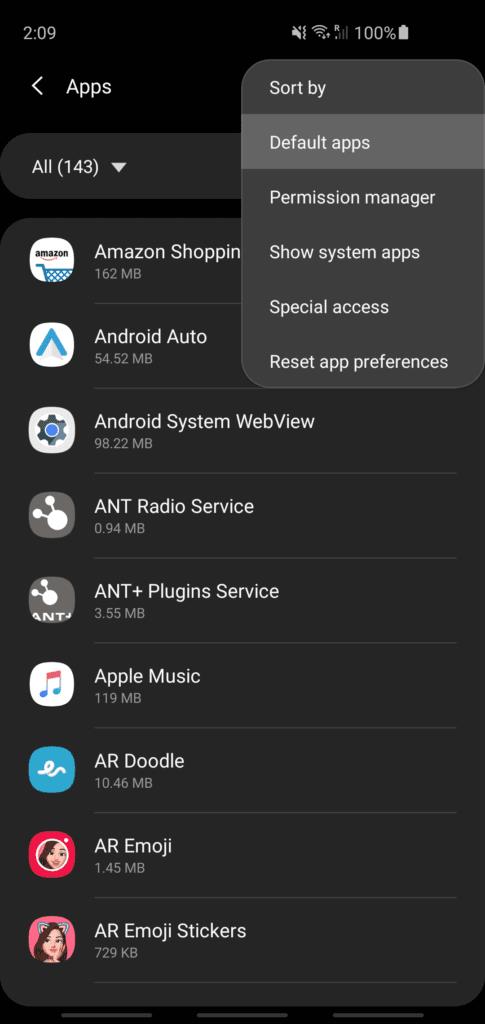
右上隅のトリプルドットアイコンをタップした後、ドロップダウンメニューから[デフォルトのアプリ]を選択します。
次のメニューで「ブラウザアプリ」をタップすると、デフォルトとして設定するブラウザを選択できます。
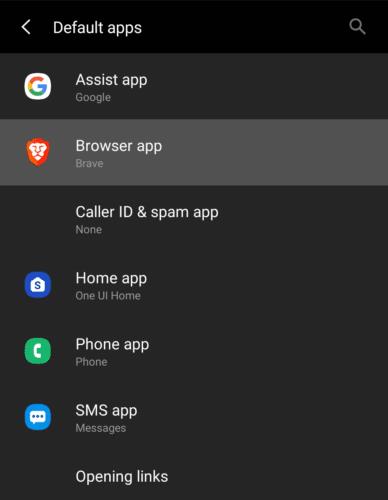
「ブラウザアプリ」をタップすると、デフォルトのブラウザアプリを設定できます。
リストからブラウザを選択するだけで、Android携帯のデフォルトブラウザとして設定できます。
ヒント:このブラウザーのリストには、現在インストールされているブラウザーアプリのみが含まれているため、使用するブラウザーが最初にインストールされていることを確認してください。
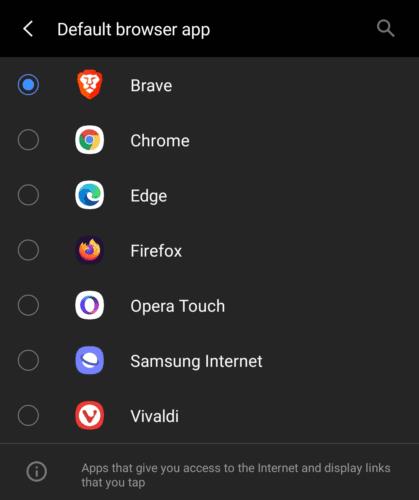
ブラウザをデフォルトとして設定するには、インストールされているブラウザのリストからブラウザを選択します。
Facebookストーリーは作成するのがとても楽しいです。Androidデバイスとコンピュータでストーリーを作成する方法を紹介します。
このチュートリアルでは、Google Chrome と Mozilla Firefox での自動再生される迷惑な動画を無効にする方法を学びます。
Samsung Galaxy Tab S8が黒い画面で固まってしまい、電源が入らない問題を解決します。
Fireタブレットでメールアカウントを追加または削除しようとしているですか?この包括的ガイドでは、プロセスをステップバイステップで説明し、お気に入りのデバイスでメールアカウントを迅速かつ簡単に管理する方法をお教えします。見逃せない必見のチュートリアルです!
Androidデバイスでのアプリの自動起動を永久に防ぐための二つの解決策を示すチュートリアルです。
このチュートリアルでは、Google メッセージングアプリを使用して Android デバイスからテキストメッセージを転送する方法を説明します。
Android OSでスペルチェック機能を有効または無効にする方法。
Samsungが新しい旗艦タブレットのラインナップを発表したとき、注目すべき点がたくさんありました。 Galaxy Tab S9とS9+は、Tab S8シリーズに期待されるアップグレードをもたらすだけでなく、SamsungはGalaxy Tab S9 Ultraも導入しました。
Amazon Kindle Fireタブレットで電子書籍を読むのが好きですか? Kindle Fireで本にメモを追加し、テキストをハイライトする方法を学びましょう。
Samsung Galaxy Tab S9タブレットでデベロッパーオプションとUSBデバッグを有効にする方法について説明するチュートリアルです。






